Felvehet képeket, videókat, táblázatokat, grafikonokat ésképernyőképeket egy MS Word fájlban. Ez nem a világ egyik legnépszerűbb szövegszerkesztője, semmiért. Ha hajlandó befektetni az időt, felhasználhatja lenyűgöző dokumentumok készítésére. Az MS Word a mennyországba küld mindenkit, aki nem ismeri a professzionális alkalmazás-tervező alkalmazásokat. Az MS Word dokumentumba beillesztett képek rossz minőségben kerülnek hozzáadásra. Ennek célja, hogy a fájl mérete kissé ésszerű legyen. Egyetlen kép jelentősen megnövelheti a dokumentum méretét. Képzelje el, ha az eredeti méretben adná hozzá, a dokumentuma túl nagy lehet az e-mail küldéshez. Természetesen a csökkentett minőség nem mindig tűnik jónak, ebben az esetben az MS Word-ben élesebb képet kell készítenie, hogy jobb megjelenésű legyen.
Az MS Word semmilyen szakaszból nem képes képszerkesztőa képzelet. Néhány eszköz korlátozott lehetőségekkel rendelkezik a kép szerkesztéséhez. Ide tartoznak a terményszerszámok, színszűrők, formák, szegélyek és egyebek. Ha egy kép, amelyet a dokumentumhoz adott, nem néz ki, élesítheti. Van egy beépített eszköz, amely lehetővé teszi ezt.
Kép élesítése az MS Word programban
Az MS Word már élesebb képet is tartalmazvalószínűleg a termelékenységcsomag régebbi verzióiban is rendelkezik ezzel a funkcióval. Ugyanezen módon érik el, de a tényleges vezérlőelemek eltérnek attól függően, hogy az MS Office melyik verzióját használja. Ez a bejegyzés ismerteti, hogyan lehet élesíteni a képet az MS Word alkalmazásban az Office 2016 alkalmazásban.
Először helyezze be a képet a szalag beszúrása fülén. Ezután kattintson a jobb gombbal a képre, és válassza a helyi menü „Kép formázása” parancsát.
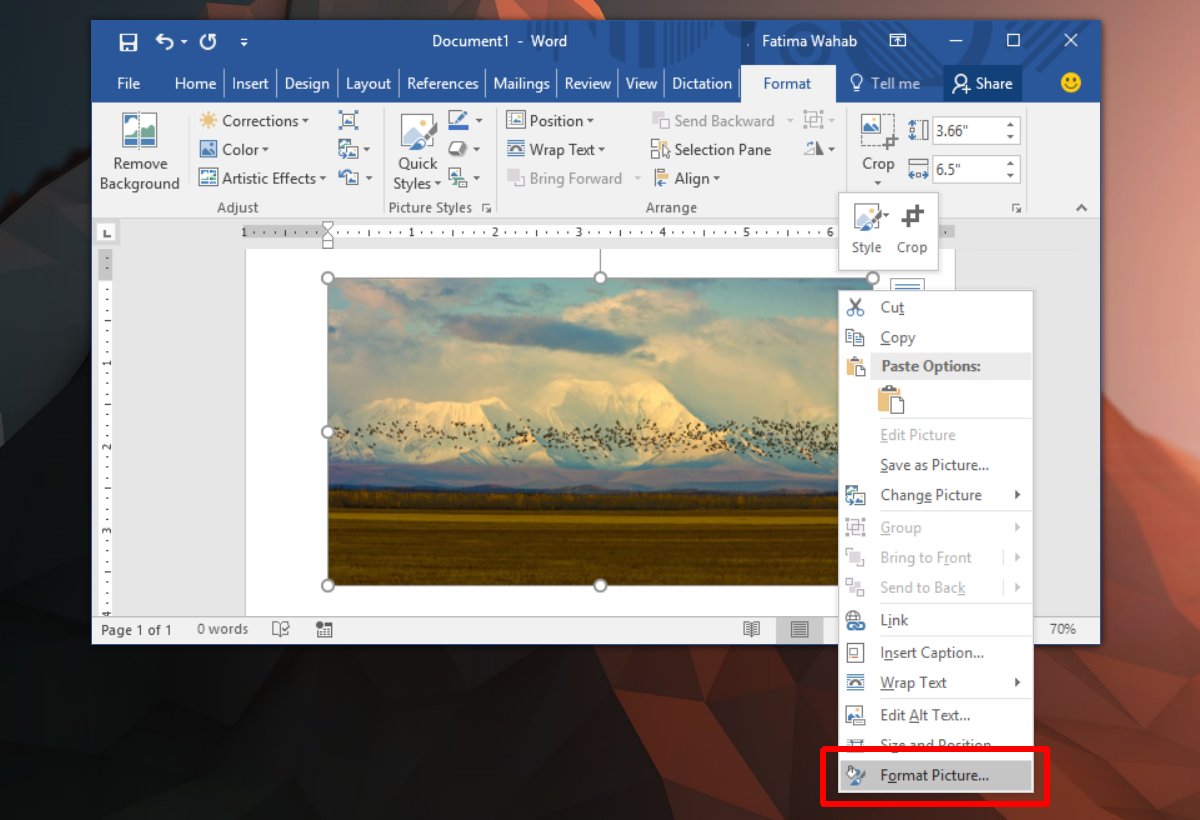
Az oldalon oldal nyílik, amelyen több füllel van lehetőség. Válassza a Kép formázása fület; ez a jobb szélén.
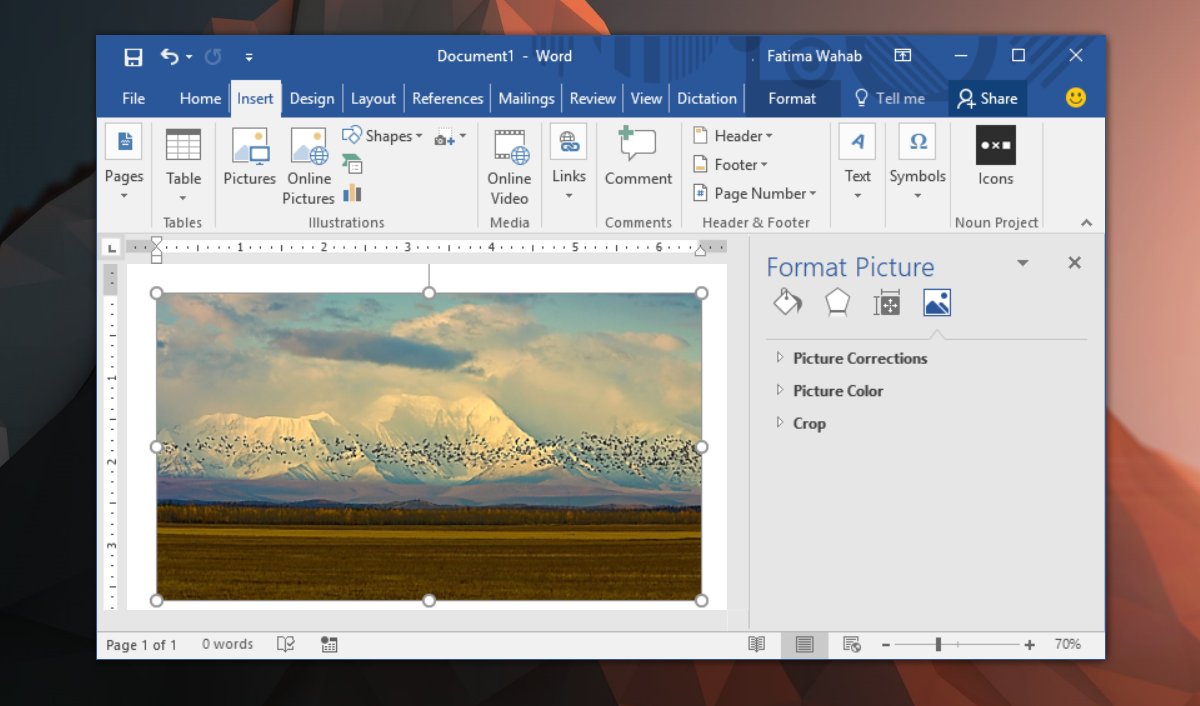
Bontsa ki a „Képjavítás” lehetőséget. Itt megjelenik egy legördülő menü és az Élesség csúszka. A legördülő menüben az élesség előre beállított értékei vannak. Élesíthetik vagy lágyíthatják a képet. Az Élesség csúszkával beállíthat egyéni élességet.
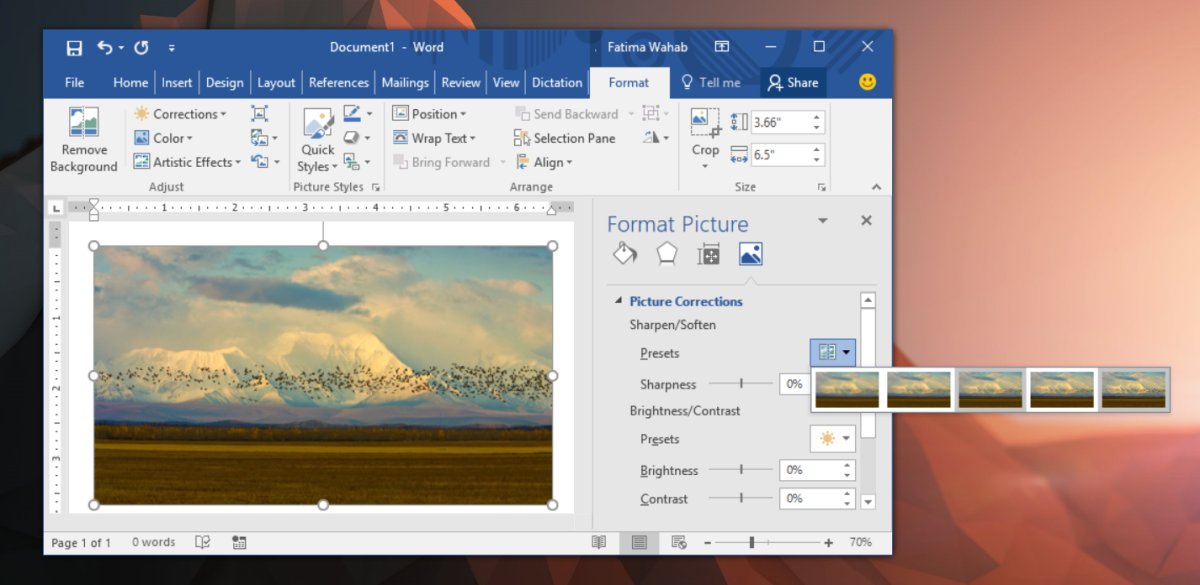
Egyéb képjavítások
A Képjavítás szakasz ezt is lehetővé teszimegváltoztathatja a kép fényerejét és kontrasztját. A Sharpness-hez hasonlóan növelheti vagy csökkentheti a fényerőt és a kontrasztot. Vannak olyan előre beállított beállítások, amelyek egyszerre megváltoztatják a kép mindkét elemét. Ha az egyik elemet meg akarja változtatni, a másikot nem, akkor az előre beállított legördülő menü helyett használja a csúszkákat. Ha valami rosszul fordul, és a képe rosszabbnak tűnik, mint korábban, kattintson a „Visszaállítás” gombra a javításához.
Választhat, hogy szerkeszti-e egy képet egy megfelelő képenaz alkalmazás szerkesztése, mielőtt hozzáadná az MS Word-hez, de tömörítésre kerül, miután hozzátette. Lehet, hogy a szerkesztések nem tűnnek olyan jól, mint a kép beillesztése előtt az MS Wordbe. Ha jobb minőségű képet szeretne használni, de a fájlméret kicsi, próbáljon be egy képet egy online forrásból beilleszteni. A kép jobb minőségű lesz, és frissíteni tudja az online fájl kicserélésével.













Hozzászólások